综合
搜 索
- 综合
- 软件
- 系统
- 教程
帮您解决win8系统打开文件夹出现声音的技巧
发布日期:2019-09-08 作者:深度系统官网 来源:http://www.52shendu.com
今天和大家分享一下win8系统打开文件夹出现声音问题的解决方法,在使用win8系统的过程中经常不知道如何去解决win8系统打开文件夹出现声音的问题,有什么好的办法去解决win8系统打开文件夹出现声音呢?小编教你只需要1、首先在windows8系统“开始”菜单中,打开“控制面板”,然后在控制面板窗口中,选择小图标为查看方式,再选择“声音”选项; 2、接着打开声音对话框,在win8系统窗口中切换至“声音”选项卡中,然后在下拉菜单中选择你要设置的项就可以了。下面小编就给小伙伴们分享一下win8系统打开文件夹出现声音具体的解决方法:
推荐:
1、首先在windows8系统“开始”菜单中,打开“控制面板”,然后在控制面板窗口中,选择小图标为查看方式,再选择“声音”选项;
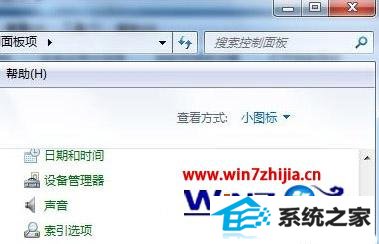
2、接着打开声音对话框,在win8系统窗口中切换至“声音”选项卡中,然后在下拉菜单中选择你要设置的项;
3、例如大家不希望每次打开文件夹时都会有系统声音,可以在这边设置为“无声”。再点击“确定”完成上面的设置即可。
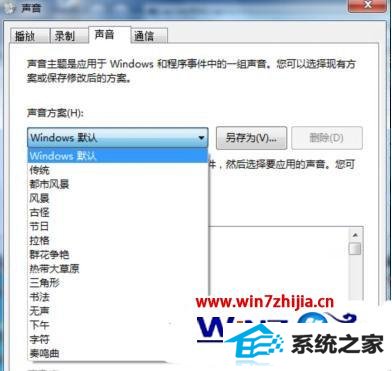
经过上面的方法就可以解决windows8系统下打开文件夹出现声音这个问题,大家只要将文件夹声音关闭就可以了,希望帮助到大家。
栏目专题推荐
系统下载排行
- 1番茄花园Windows10 32位 超纯装机版 2020.06
- 2电脑公司win7免激活64位通用旗舰版v2021.10
- 3萝卜家园win11免激活64位不卡顿优良版v2021.10
- 4深度系统 Ghost Xp SP3 稳定装机版 v2019.03
- 5深度系统 Ghost Win7 32位 安全装机版 v2019.06
- 6电脑公司Win10 完整装机版 2021.03(32位)
- 7深度技术Win10 精选装机版64位 2020.06
- 8系统之家Win7 64位 珍藏装机版 2020.11
- 9萝卜家园Windows7 64位 热门2021五一装机版
- 10萝卜家园Win7 旗舰装机版 2020.12(32位)
